Como sincronizar a biblioteca no Apple Music [Tutorial atualizado]
Imagine criar a playlist perfeita para o seu treino no iPad e encontrá-la pronta para tocar na sua Apple TV. Essa experiência musical integrada e perfeita é a mágica da Sincronização da Biblioteca do Apple Music. É o recurso que transforma seus dispositivos individuais em um único sistema de música harmonioso. Além disso, esse recurso permite que você ouça suas músicas independentemente do dispositivo que estiver usando, tornando tudo mais prático para os amantes da música. Então, você está interessado em aprender mais sobre os melhores métodos para sincronizar o Apple Music com a sua Biblioteca? Não se preocupe mais. Este guia vai te ensinar a melhor maneira de... Sincronizar biblioteca do Apple Music em todos os dispositivos com sucesso.
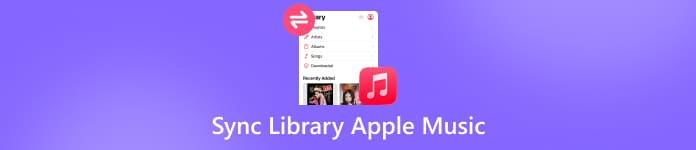
Neste artigo:
Parte 1. O que é a Biblioteca de Sincronização e o que ela realmente sincroniza?
Em termos mais simples, uma Biblioteca de Sincronização é um recurso baseado na nuvem cuja principal função é sincronizar sua coleção de mídia pessoal e seus dados. Isso inclui contagens de reprodução, avaliações e listas de reprodução. Esses dados são sincronizados em todos os seus dispositivos e com o servidor da empresa. Você pode considerá-la o cérebro principal da sua mídia. Em vez de vídeos, músicas ou imagens, a Biblioteca de Sincronização garante que você possa fazer alterações em qualquer lugar e que elas sejam refletidas em todos os dispositivos. Existem duas Bibliotecas de Sincronização muito comuns: a Biblioteca de Sincronização da Apple e os Arquivos Locais do Spotify.
Agora, podemos nos concentrar no Apple Music. O que ele realmente sincroniza? Para obter mais detalhes, você pode ler todas as informações abaixo.
Coleção completa de músicas
Ele sincroniza toda a coleção de músicas, incluindo as músicas do Apple Music, músicas compradas em outras lojas e toques personalizados.
Sua lista de reprodução e conteúdo.
Além disso, a Sincronização da Biblioteca também pode sincronizar suas listas de reprodução e o conteúdo delas. Essas são as listas de reprodução que você criou no seu iPhone ou Mac. Todas elas aparecerão em outros dispositivos. Isso significa que, se você adicionar uma música a um determinado dispositivo, todos os outros dispositivos também receberão a música.
Seus metadados e personalização.
Ele também sincroniza vários parâmetros, como número de reproduções, avaliações, data da última reprodução, músicas curtidas e não curtidas e a ordem da biblioteca.
Parte 2. Como ativar a sincronização da biblioteca
Se a Biblioteca do Apple Music não estiver sincronizando, é possível que o recurso esteja desativado em seus dispositivos. Para aprender como ativar o recurso, confira as instruções abaixo.
No iPhone ou iPad
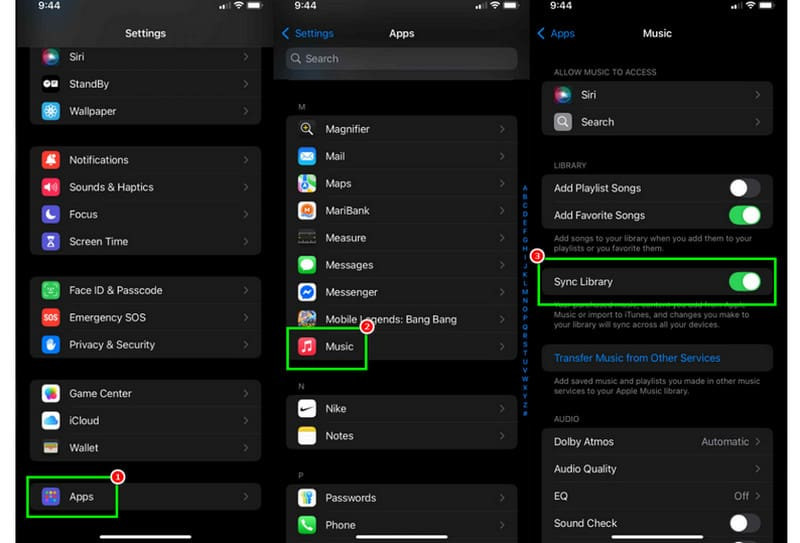
Vá para sua Definições aplicativo e pressione o Aplicativos opção.
Depois disso, clique no Música app e role para baixo para ativar/desativar Biblioteca de sincronização.
Após ligá-lo, uma mensagem aparecerá na sua tela. Toque em Ligar confirmar.
No Mac
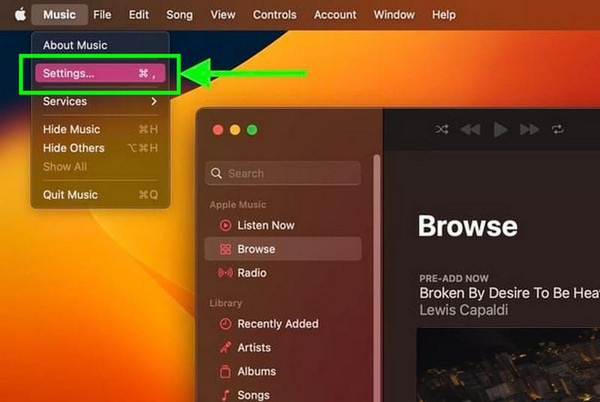
Abra o seu Mac e inicie o Música aplicativo. Depois disso, do Cardápio barra, clique no Música > Definições opção.
Em seguida, prossiga para o Em geral guia e marque a caixa para o Biblioteca de sincronização características.
Clique no OK botão para confirmação final.
No Windows
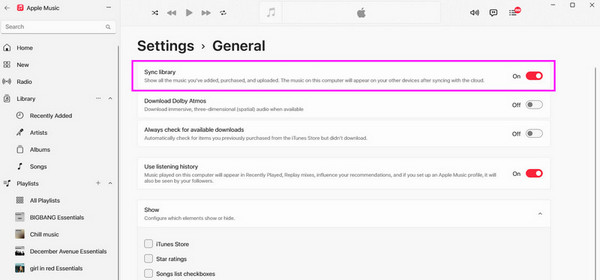
A primeira coisa a fazer é baixar o Música da Apple aplicativo no seu computador Windows. Depois disso, instale-o no seu Windows.
Na interface superior, clique em três pontos opção e toque no Definições botão.
Acesse a seção Geral e você poderá começar a ativar o Sincronização da biblioteca característica.
Parte 3. Solução de problemas: a biblioteca do Apple Music não está sincronizando.
Sua biblioteca do Apple Music não está sincronizando? Então, confira esta seção, onde apresentamos alguns métodos de solução de problemas que você pode usar para resolver o problema.
Ative a sincronização da biblioteca
Às vezes, a função Sincronização da Biblioteca do seu dispositivo pode estar desativada. Nesse caso, a melhor solução é acessar o aplicativo Configurações e ativar a Sincronização da Biblioteca. Assim, você poderá começar a sincronizar suas músicas de um dispositivo para outro.
Verifique sua assinatura
A sincronização da biblioteca só funcionará se você for assinante ativo do plano Premium do Apple Music. Portanto, certifique-se de que sua assinatura esteja ativa para acessar o recurso.
Crie um ID Apple
Ao usar todos os aplicativos e recursos do seu dispositivo, é importante criar um ID Apple pois servirá como um local de armazenamento para todos os seus dados. Depois de criar sua conta Apple, você poderá acessar o recurso de Sincronização da Biblioteca.
Iniciar sessão e terminar sessão do seu ID Apple
Fazer login e logout pode ajudar a atualizar o servidor da Apple. Dessa forma, você também garante a eliminação de todos os bugs e falhas temporárias.
Reinicie o seu dispositivo.
Outro método útil que você pode tentar é reiniciar o seu dispositivo, seja ele iPhone, iPad, Mac ou Windows. Esse método geralmente resolve o problema e ajuda a atualizar todos os aplicativos do seu dispositivo.
Parte 4. Comparação: Apple Music vs. iTunes em termos de sincronização
À primeira vista, o Apple Music e o iTunes Match podem parecer semelhantes em termos de sincronização. No entanto, seus objetivos e limitações são diferentes. Você pode consultar a tabela abaixo para saber mais sobre os dois.
| Recurso | Música da Apple | iTunes Match |
| Objetivo principal | Acesso a vastos catálogos de streaming. | Armazenamento e sincronização na nuvem para músicas pessoais. |
| Custo Anual | $109.00 | $25.00 |
| Biblioteca de músicas do iCloud | Incluído | Incluído |
| Processo de sincronização | Combinar e Carregar | Combinar e Carregar |
| Limite de músicas da biblioteca | 100.000 (excluindo músicas do Apple Music) | 100.000 músicas |
| Qualidade de áudio | 256 kbps | 256 kbps |
Bônus: A melhor ferramenta de sincronização de música para iPhone
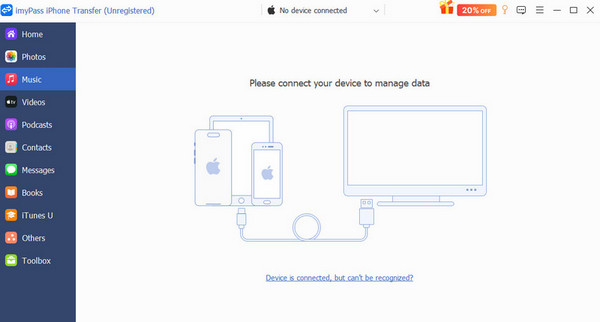
Embora o iCloud e a Biblioteca de Sincronização da Apple sejam poderosos, eles apresentam limitações. Algumas delas são a necessidade de assinatura, bloqueios DRM e, às vezes, atrasos frustrantes na sincronização. E se você quiser controle direto, rápido e completo sobre sua biblioteca de músicas sem depender da nuvem? Nesse caso, recomendamos o uso de [nome da plataforma/serviço]. Transferência do iPhone imyPassEste programa foi projetado para ser a ponte mais poderosa e notável entre o seu iPhone e o computador. A grande vantagem deste software é que ele oferece todos os recursos necessários com uma interface de usuário completa. Além disso, não requer internet. Você pode transferir todas as músicas que desejar para o seu computador offline, o que é uma ótima notícia para todos os usuários. Portanto, se você está procurando por uma ferramenta excepcional de sincronização de músicas, o imyPass iPhone Transfer é a solução ideal.

Mais de 4.000.000 de downloads
O software possui um processo de transferência de arquivos rápido.
Ele pode transferir qualquer arquivo de um iPhone para um computador.
O programa consegue transferir músicas sem perder a qualidade.
Oferece um layout simples para facilitar a navegação.
Conclusão
Agora você sabe Como sincronizar a biblioteca no Apple MusicVocê aprendeu até mesmo como ativar o recurso Sincronizar Biblioteca em vários dispositivos, permitindo que você obtenha o resultado desejado. Além disso, se você planeja sincronizar e transferir arquivos do seu dispositivo móvel para o computador, recomendamos o uso do imyPass iPhone Transfer. Com este programa, você pode obter todos os arquivos necessários, tornando-o a ferramenta de sincronização ideal para todos os usuários.
Soluções quentes
-
Transferir dados
-
Recuperar dados
-
Desbloquear iOS
-
Dicas para iOS

